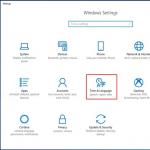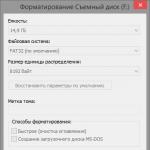Как скачать музыку с компьютера на телефон. Невероятная простота решения: как скачать музыку с компьютера на телефон Законнектиться с компом: как это сделать
Имея в личном пользовании телефон на платформе Андроид, необходимо знать, как в смартфон закачать музыку. Тогда его можно будет использовать, как обычный плеер.
Благодаря тому, что Андроид – это открытая операционка, в отличие от IOS, Windows различных версий - музыку, а также, другие файлы (фото, видео, игры) скачать можно достаточно легко. Причем, можно выбрать тот способ, который более всего нам подходит.
Закачиваем музыку с помощью USB кабеля
Самый простой и широко известный способ скачивания музыки на смартфон с компьютера или ноутбука – при помощи кабеля USB. Конечно, кабель этот должен подходить, как к разъему вашего телефона, так и к компьютерному. Обычно такой кабель присутствует в комплектации смартфона, в противном случае, приобретаете его самостоятельно.
- Подсоединяете USB кабель к соответствующим разъемам обоих устройств.
- Если это соединение происходит впервые, то необходимые драйверы при этом должны установиться в момент подключения автоматически.
- Теперь среди подключенных к компьютеру устройств мы увидим новое устройство.
- Музыку, имеющуюся на компьютере, перемещаем на новый диск, то есть, наш смартфон. Для этого можно выбрать любую из имеющихся папок, а можно придумать и создать новую.
Если же вы хотите выяснить, как в смартфон закачать музыку без проводов, существует и другой, более инновационный способ.
Закачиваем музыку через Wi-Fi
Для того, чтобы скачать музыкальные файлы через Wi-Fi, существуют специальные приложения, которые устанавливаются посредством Play Market. Выбираете для себя какое-либо из имеющихся в наличии:
- On Air.
- WebSharing.
- AirDroid.
Одно из этих или совершенно другое приложение для скачивания музыки на Android устанавливаем на смартфон, при имеющемся Wi-Fi подключении. Как правило, эти приложения можно установить бесплатно, затем, введя пароль, мы попадаем в интерфейс приложения.
В разделе «Музыка» находим вкладку «Загрузить» и, после выбора нужно файла либо альбома нажимаем ОК. Музыкальные файлы впоследствии можно прослушивать на смартфоне с помощью предустановленного в приложения плеера. Если вы желаете воспользоваться каким-либо другим плеером, можете установить в свой телефон тот, который наиболее устраивает вас по каким-либо определенным критериям.
17 голосовДоброго времени суток, уважаемые читатели моего блога. Профессионал всегда должен быть готов к непредвиденным обстоятельствам. Это, собственно, и отличает его от новичка. Если вы собираетесь работать в интернете и встречаться с клиентами лично, то должны знать обо всех тонкостях работы и возможностях, которые дает вам компьютер.
Совсем недавно у меня была встреча с заказчиком в только что открывшемся заведении. Там даже вай-фая не было. Тем не менее мне необходимо было показать ему один ролик. Я люблю просматривать все на месте, когда нахожусь рядом с клиентом. В этом случае у него остается меньше времени на то, чтобы придумать что «не нравится и нужно переделать».
Однако, wi-fi нет, загружать через медленный мобильный долго, а вдруг еще появится это дурацкое «нет сети». Слишком много рисков. Кроме того, нельзя допустить вероятности того, что ролик вдруг встанет и не захочет грузить дальше.
Конечно, можно было закинуть видео через шнур, подключенный к компу, но мне было лень его искать. Я решил поступить намного проще и обеспечить себя решением на долгие годы. Вдруг столкнусь с задачей в будущем?

Сегодня я расскажу вам о своем опыте как скачать видео из ютуба на телефон. Сделать это в итоге мне удалось в мгновении ока и не заморачиваясь. Писал эту публикацию я намного дольше.
Итак, у меня Самсунг, если у вас тоже, то проблем не возникнет. Мои скриншоты не будут отличаться от ваших, никаких расхождений быть не должно. В принципе, как и в случае с любым другим телефоном, работающим на андроид. Допустим, Нокиа или Сони.
И все же, если вы хотите работать через приложение или собираетесь много и часто качать, то прежде всего вам нужно зайти в Google Play. Введите в поисковую строчку Tube Video Downloader. Приложение не очень популярное, но обладает своими преимуществами, думаю вскоре раскрутится. Загружаем.

Это дополнение дает великое множество преимуществ. Вы можете не только скачивать ролики из ютуба, но также из инстаграмма, гугла, вимео или искать в самой программе по всем этим сервисам. Тут есть новости, музыкальные клипы и другие популярные ролики. Просто нажмите на интересующую вас вкладку.

Напротив роликов расположены иконки загрузки, стрелка вниз. Осталось только нажать.

Перед вами вылезет предложение скачать . Если ролик предназначен для личного использования скачивать можно в расширении 360. Для просмотра со смартфона в самый раз.
Если же вы работаете в интернете и впоследствии вам может понадобиться перекинуть ролик кому-то по почте, то лучше выбирать 720. Тогда при просмотре с компьютера воспроизведение будет качественным, а значит и комфортным.


Если вам принципиально нужно найти специфический прикол на YouTube, то проще всего сразу зайти на этот сервис.

Это главная страница вашего . Они синхронизируются автоматически Чуть ниже расположена лупа, благодаря которой можно отфильтровать ролики по названию.

Теперь, на каждой странице с видео, которое вы открываете, будет появляться значок загрузки. Жмем.


Для следующего способа вам понадобится только браузер. При том любой. Не важно используете ли вы Chrome, Mozilla или Яндекс. Метод бесплатный и без использования специальных программ.

Теперь на ютубе найдите ролик, который вам предстоит скачать.

Перейдите на страницу с ним.

Щелкните по форме с url. Вместо «.M» (обозначение версии сайта для мобильных телефонов), вам нужно будет поставить свое значение.

Вписываем вперед две буквы «SS» и выбираем переход.

Готово. Теперь вы можете скачать ролик. Нажмите на кнопку.

У вас также есть несколько вариантов для скачивания. Какой выбрать – решать вам. Вся информация у вас уже есть.

Будьте внимательны, в некоторых случаях видео будет загружено без звука. Все обозначения показаны.

Ну вот и все. По традиции не могу не сказать несколько слов тем, кто думает о том, чтобы начать зарабатывать в интернете. Раз уж вас привело сюда видео, то могу порекомендовать вам несколько полезных курсов, которые научат вас создавать невероятные фильмы самостоятельно.
Кстати, делать их можно из тех роликов, которые вы качаете на ютубе. Это, конечно, не очень честно, но Максу из «+100500» же не мешает.
Я советую вам первый полноценный курс по видеомонтажу на русском языке . Разработал его Элёржон Кимсанов, работавший с певицей Елкой, занимающийся монтажом шоу «Ревизорро», сериала «Кремлевские курсанты» и еще множества всего. Там очень много регалий, не хочется все перечислять. Думаю, что лучше один раз увидеть, а сделать это очень просто, когда есть ссылка.

Если вы уже давно мечтаете о своем канале на YouTube, но никак не можете найти время на то, чтобы разобраться с созданием роликов, то могу порекомендовать вариант попроще. Как раз для занятых. Курс «Качественное видео в блог за час» . Подойдет тем, у кого уже есть свои идеи и хочется научиться быстро реализовывать свои задумки в видеоформате.

Ну вот, в принципе, и все. Теперь вы знаете как скачивать видео и у вас есть подсказки что делать, если вы мечтаете . Подписывайтесь на рассылку и узнавайте больше о том, как получать прибыль от своего хобби.
Если вы научитесь делать ролики, то без проблем сможете создать свою группу Вконтакте или блог. Куда потянет! С технической составляющей я помогу разобраться быстро и без лишних заморочек. Читайте мой блог.

Всем привет! Сегодня я научу вас закачивать музыку на телефон со своего компьютера или ноутбука. Если вы начинающий пользователь, то эта информация вам будет очень полезна.
Итак, вот 4 простых способа , закачать музыку на мобильный телефон!
1. Закачать музыку на телефон с помощью USB кабеля
Самый простой способ закинуть музыку с компьютера или ноутбука на свой мобильник – это воспользоваться специальным USB кабелем , который идёт в комплекте со всеми современными телефонами. Он выглядит вот так:
Один конец этого кабеля нужно вставить в мобильник, а второй в свободный USB разъем своего ноутбука или компьютера. Вот пример подключенного телефона к компьютеру с помощью USB кабеля.

Спустя несколько секунд, компьютер определит новое устройство и можно зайти в раздел Компьютер , чтобы увидеть его.

Отлично! Устройство компьютером найдено и отображается в разделе Компьютер, там, где все диски. Следующим шагом нужно копировать музыку , которую хотим загрузить на свой мобильник.

И открыв любую папку телефона Вставить эту музыку.

2. Закачать музыку через карту памяти
Почти с каждым современным телефоном в комплекте идёт карта памяти, а на некоторых компьютерах и ноутбуках есть кардридеры. Это такие устройства для чтения карт памяти и флешек.


Так вот если у вас тоже есть эти устройства, то вы можете высунуть карту памяти из телефона и вставить её в кардридер. Это очень удобно и никаких проблем с проводами.
Вы также можете попросить помощи у своих близких, если они хорошо в этом разбираются. Вам достаточно будет передать им свою карту памяти и листок со списком музыки, которую вам нужно закачать.
3. Загрузка музыки через Bluetooth
Этот вариант посложнее, и я его советую использоваться только в крайних случаях. Данный способ прост в использовании при обмене музыкой между другими телефонами, но вот закачивать музыку с компьютера на телефон через Bluetooth это уже сложнее.
5. А где взять музыку?
И конечно же главный вопрос! Где же взять саму музыку? Конечно это не тема данного урока, ведь здесь я учил новичков закачивать музыку непосредственно с компьютера на телефон. Но я понимаю, если новичок не знает, как скинуть музыку на мобильник, то со скачиванием музыки из Интернета тоже могут возникнуть проблемы. Сейчас объясню как быстро качать музыку!
Скачивать музыку я советую с сайта rutracker.org . Там вы найдёте огромное количество музыки. Но чтобы закачивать песни с этого сайта, вам понадобится программа uTorrent. Здесь не вижу смысла всё подробно рассказывать, так как я всё изложил в своём видео. Из этого бесплатного видео-урока вы узнаете, как скачивать из Интернета абсолютно любые файлы: фильмы, программы и конечно же музыку ! Посмотрит это видео прямо сейчас.
Если вы заинтересовались вопросом о том, как на телефон скачать музыку с интернета, тогда в первую очередь нужно определиться с тем, на какой платформе работает ваше мобильное устройство. На самом деле загрузить аудио можно практически на любое мобильное устройство, которое имеет возможность подключения к сети. К примеру, если ваш девайс работает на платформе «Андроид», в таком случае вы можете использовать специализированную программу, которая предназначена для этой цели. Благо приложений в настоящее время присутствует большое количество, основная задача заключается в том, чтобы правильно выбрать инструмент, который поможет, к примеру, скачать музыку с "Контакта" с телефона непосредственно. О доступных решениях поставленной задачи в этой статье пойдет речь.
Посредник
Итак, если ваше мобильное устройство работает на популярной мобильной платформе, тогда вы сможете использовать один из нескольких способов загрузки мультимедийных файлов к себе на телефон. Для начала мы поговорим о том, каким образом можно загружать музыку на девайс непосредственно при помощи персонального компьютера, кстати, тут также присутствует несколько вариантов, но мы поговорим только о самых популярных.
Расширения

Перед тем как заниматься загрузкой мультимедийных файлов в устройство, вам обязательно потребуется узнать, какие форматы файлов поддерживает ваш коммуникатор. На самом деле этот параметр является крайне важным, так как при загрузке других ваш аппарат просто не сможет их распознать, а потраченное время будет напрасным. Если вы желаете узнать, как на телефон скачать музыку с интернета, читайте статью далее.
Процесс
Итак, как вы уже поняли, присутствует несколько способов, при помощи которых вы сможете загружать музыку в свой телефон с помощью персонального компьютера, и самым популярным из них является использование USB-кабеля, который наверняка у вас остался после покупки мобильного устройства. Непосредственно сам шнур нужно подключить к ПК и к коммуникатору, а в случае необходимости также потребуется установить дополнительную программу, которая будет отвечать за синхронизацию. Если вы покупали мобильное устройство в салоне, тогда у вас должен быть в наличии специальный диск, на котором хранятся драйверы, а также программы. Для начала устанавливаем приложения, после чего пробуем подключить телефон к компьютеру. Если это произошло удачно и ПК определил коммуникатор, тогда можно приступать к синхронизации. Скачать музыку на телефон «Самсунг» вы сможете и без подключения мобильного устройства к персональному компьютеру, но в таком случае потребуется использование специальной программы. Все зависит непосредственно не только от модели коммуникатора, но также и от платформы, на которой он работает. К примеру, на устройстве, которое создано на «Андроид», скачивать мультимедийные файлы вы сможете напрямую, точнее, совершенно необязательно использование специального софта.
Как на телефон скачать музыку с интернета: заключение

Вот и все. Теперь вы знаете, как на телефон скачать музыку с интернета. Делать это можно как с помощью персонального компьютера, так и программ, которые устанавливаются на телефон. Если ваше мобильное устройство не поддерживает прямую загрузку музыки из сети, а кабель отсутствует, всегда можно синхронизировать коммуникатор с ПК посредством интерфейса Bluetooth и таким образом перенести свою личную медиатеку в память девайса. В ином случае, когда вы уже все сделали и материалы попали на телефон, однако их формат не поддерживается, мелодии можно без труда конвертировать одним из бесплатных приложений в Mp3 (можно использовать и другие расширения, более подходящие для вашей модели).
Самый простой способ загрузить игру на Android-гаджет – создать учетную запись и открыть Play Market. Но не всегда нужная программа (или её версия), есть в наличии в магазине Google. Альтернативный способ – воспользоваться ПК, поэтому пользователю смартфона нужно знать, как скачать игры с компьютера на телефон.
Что необходимо сделать перед тем, как записать программу на смартфон
Перед тем, как скачивать игры на телефон через компьютер, важно правильно настроить свой гаджет. В первую очередь, для подключения к ПК нужно использовать оригинальный и исправный USB-кабель. Именно неисправный или поврежденный кабель является первой причиной возникновения проблем с подключением.
После того, как кабель проверен, требуется внести изменения в настройки гаджета – включить опцию «Отладка по USB». Для этого надо:
После включения отладки, можно подключать устройство к ПК через usb.
Если пользователь все сделал правильно, то в верхней части экрана смартфона появится уведомление «Подключен к USB-накопителю» или «Подключен к ПК».
В проводнике на ноутбуке должен появиться новый накопитель: 
Как записать игру с ПК на смартфон
Формат приложений, который поддерживает смартфон Android – apk. ![]()
Поэтому перед тем, как скачать игры на телефон, нужно убедиться, что тип переносимого файла адаптирован под устройства Андроид. Иначе, распаковать и запустить программу на девайсе не получится.
Для того чтобы записать приложение на гаджет, требуется сделать следующее:

После того, как софт на Андроид был перенесен с ПК на телефон, нужно приступить к его установке. Для этого необходимо открыть файловый менеджер на мобильнике, войти в папку, куда был скопирован apk (в нашем случае – папка «Download).
Как скачать игру с ноутбука на телефон
Существует способ переместить программы с ПК на мобильник, если отсутствует шнур (или он поврежден). Этот вариант передачи файла актуален для тех пользователей, у которых есть ноутбук с функцией Bluetooth. Чтобы скачать apk-файл таким способом, необходимо:

Существуют специальный софт, через который можно переносить игры бесплатно, например InstALLAPK. Это приложение не только переносит, но и автоматически устанавливает apk-файл (не нужна последующая установка приложений, скачанных на устройство).
Для того чтобы скопировать софт с помощью InstALLAPK, следует выполнить следующее: